FAQ
Una volta compilato il modulo principale e raggiunta la pagina di gestione dell'istanza, tutti i moduli che compilerai e i documenti che allegherai saranno salvati e conservati sullo sportello telematico. La tua istanza resterà in corso di compilazione, anche se ti scollegherai dal portale, sino a quando non la completerai o sino a quando non deciderai di eliminarla.
Quando vorrai, potrai quindi accedere nuovamente alla pagina di gestione della pratica per completarne l'invio. Puoi consultare in ogni momento la lista delle tue pratiche in corso di compilazione accedendo al menù Scrivania di... > Le mie pratiche... > Elenco delle mie pratiche.
Ricordati solo che:
- una pratica non viene salvata dal portale sino a quando non hai finito di compilare il modulo principale
- non puoi riprendere la compilazione di una pratica già inviata.
Gli interventi edilizi possono essere eseguiti da chi è titolare di un diritto reale sul bene (area o fabbricato) oggetto dell'intervento o di un diritto personale compatibile con l'intervento da realizzare (ad esempio rapporto di locazione o di conduzione).
Per creare una mappa ricavata da Google Maps da allegare ad un'istanza devi seguire questi semplici passaggi:1-aprire la pagina web di Google Maps 2-localizzare la zona di interesse inserendo nella casella di ricerca l'indirizzo dell'immobile 3-visualizzare in dettaglio l'area di interesse utilizzando il cursore sulla sinistra per aumentare o diminuire lo zoom e spostandosi sulla mappa tenendo premuto il pulsante sinistro del mouse 4-stampare la mappa in formato PDF/A.
Se vuoi salvare un documento in formato PDF/A partendo da un software della suite MS Office (ad esempio MS Word o MS Excel) devi semplicemente cliccare sulla voce del menù Salva con nome e cambiare il formato di default selezionando il formato PDF.Per essere certo che il formato selezionato sia il PDF/A, clicca sul pulsante Opzioni... e assicurati che sia selezionata la voce "Conforme a ISO 19005-1 (PDF/A)".
Il Decreto del Presidente della Repubblica 07/09/2010, n. 160, art. 4, com. 6 impone che tutte le istanze di edilizia produttiva, salva diversa disposizione interna da parte dell'ente, siano presentate esclusivamente in modalità telematica poichè destinate al SUAP.Dopo aver compilato e firmato tutta la documentazione chiesta per la presentazione dell'istanza potrai procedere con l'invio dell'istanza. In questo caso, la pratica arriverà direttamente al SUAP. Dopo aver compilato e firmato tutta la documentazione chiesta per la presentazione dell'istanza potrai procedere con l'invio dell'istanza. In questo caso, la pratica arriverà direttamente al SUAP.Entro il 12 febbraio 2013 i Comuni dovevano rendere operativo lo Sportello Unico per l'Edilizia (SUE).